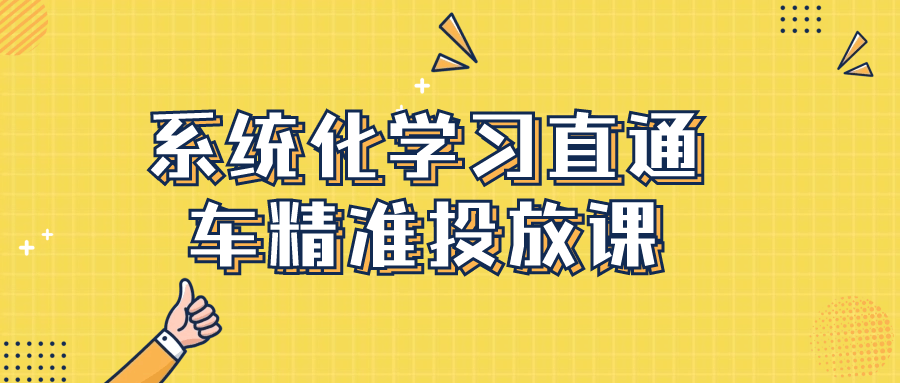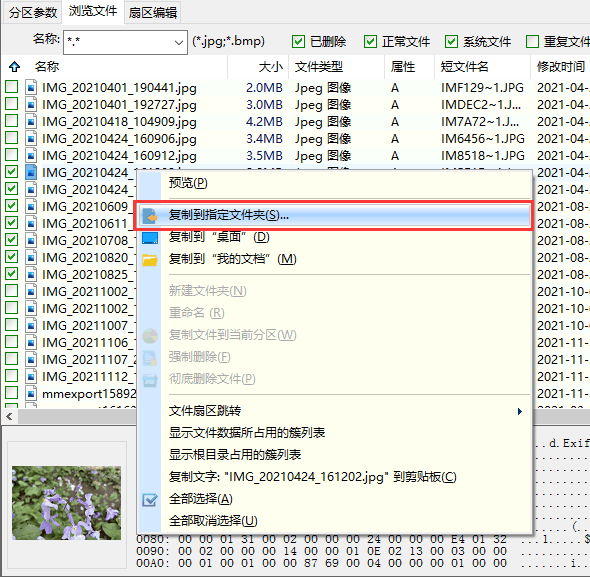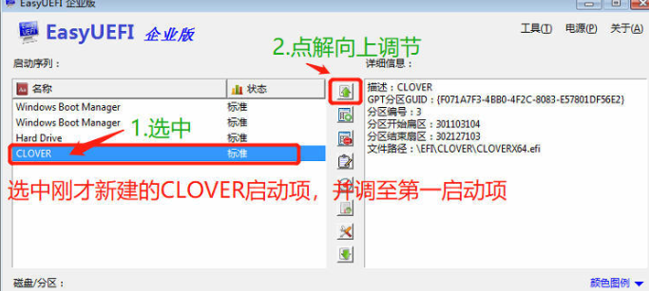简述电脑重装系统后怎么连接无线网络
系统重装完成之后,重新启动进入系统有些用户可能会发现电脑无法立刻连接无线网络,所以咨询电脑重装系统后怎么连接无线网络,下面是小编整理的一些关于电脑重装系统后连接无线网络方法步骤的相关资料,供大家参考。
工具/原料:
系统版本:win10专业版
品牌型号:戴尔9200
方法/步骤:
WEEX交易所已上线平台币 WEEX Token (WXT)。WXT 作为 WEEX 交易所生态系统的基石,主要用于激励 WEEX 交易平台社区的合作伙伴、贡献者、先驱和活跃成员。
新用户注册 WEEX 账户、参与交易挖矿及平台其他活动,均可免费获得 WXT 空投奖励。
1、选择并进入管理
电脑重装系统后怎么连接无线网络呢?我们首先在桌面上找到这台电脑,鼠标右键选择管理。
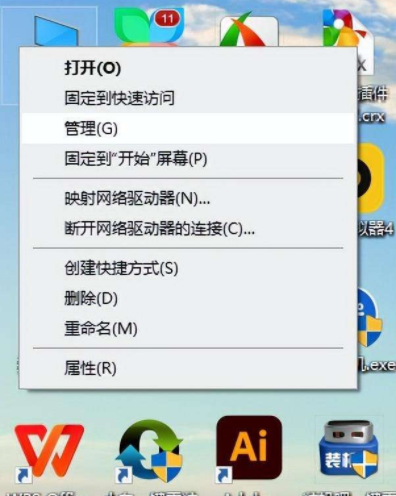
2、选择服务Windows设置服务
选择服务和应用程序,点击服务Windows设置服务。
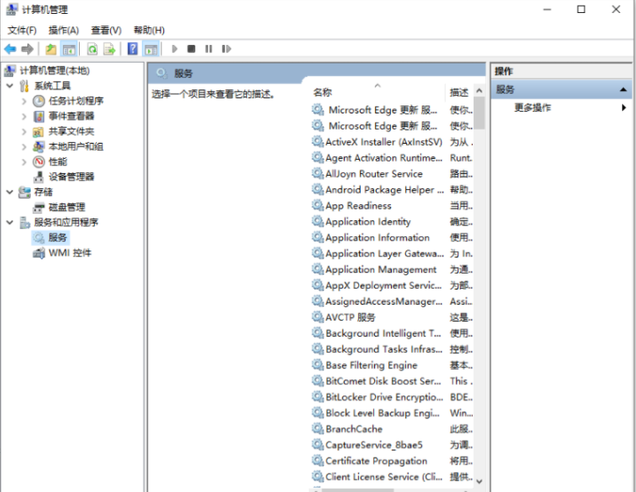
3、打开Network Connections选项
鼠标双击打开Network Connections,在这个选项中即可看到局域网和远程连接。
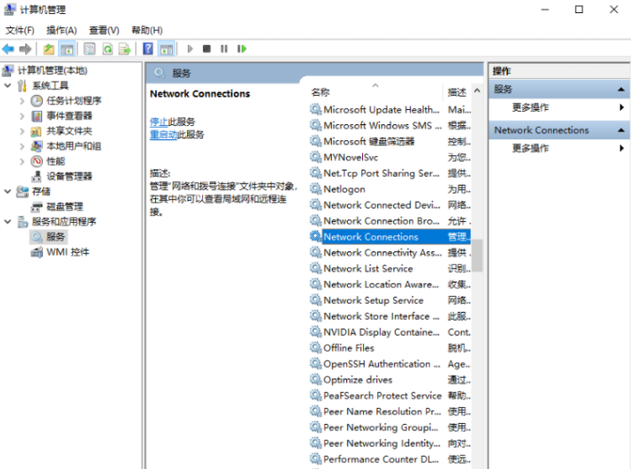
4、启动Network Connections服务
启动Network Connections服务完成后,鼠标点击确定。
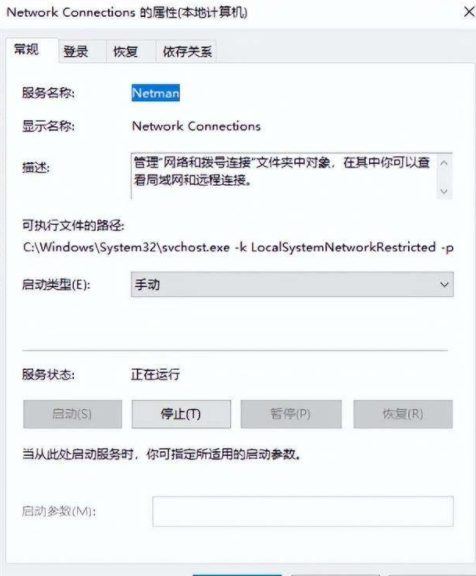
总结:
1、首先选择并进入管理 ;
2、选择服务Windows设置服务;
3、打开Network Connections选项;
4、启动Network Connections服务即可。
本站资源均来源于网络或网友投稿,部分资源未经测试,难免存在BUG,所有资源只限于学习研究,不得商用。如使用本站下载的资源造成任何损失或发生侵权行为,均与本站无关。如不接受本声明请勿下载!本站资源如有侵权,请联系QQ:497149677核实后立即删除!
最客资源网 » 简述电脑重装系统后怎么连接无线网络
最客资源网 » 简述电脑重装系统后怎么连接无线网络